Cara Membuat Halaman Penulis WordPress dengan Beaver Themer (Dalam 5 Langkah)
Diterbitkan: 2022-12-23Simpan templat pembuat halaman dan aset desain ke cloud! Mulai di Assistant.Pro
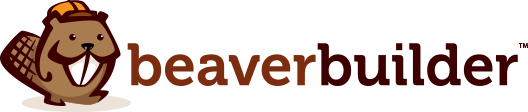
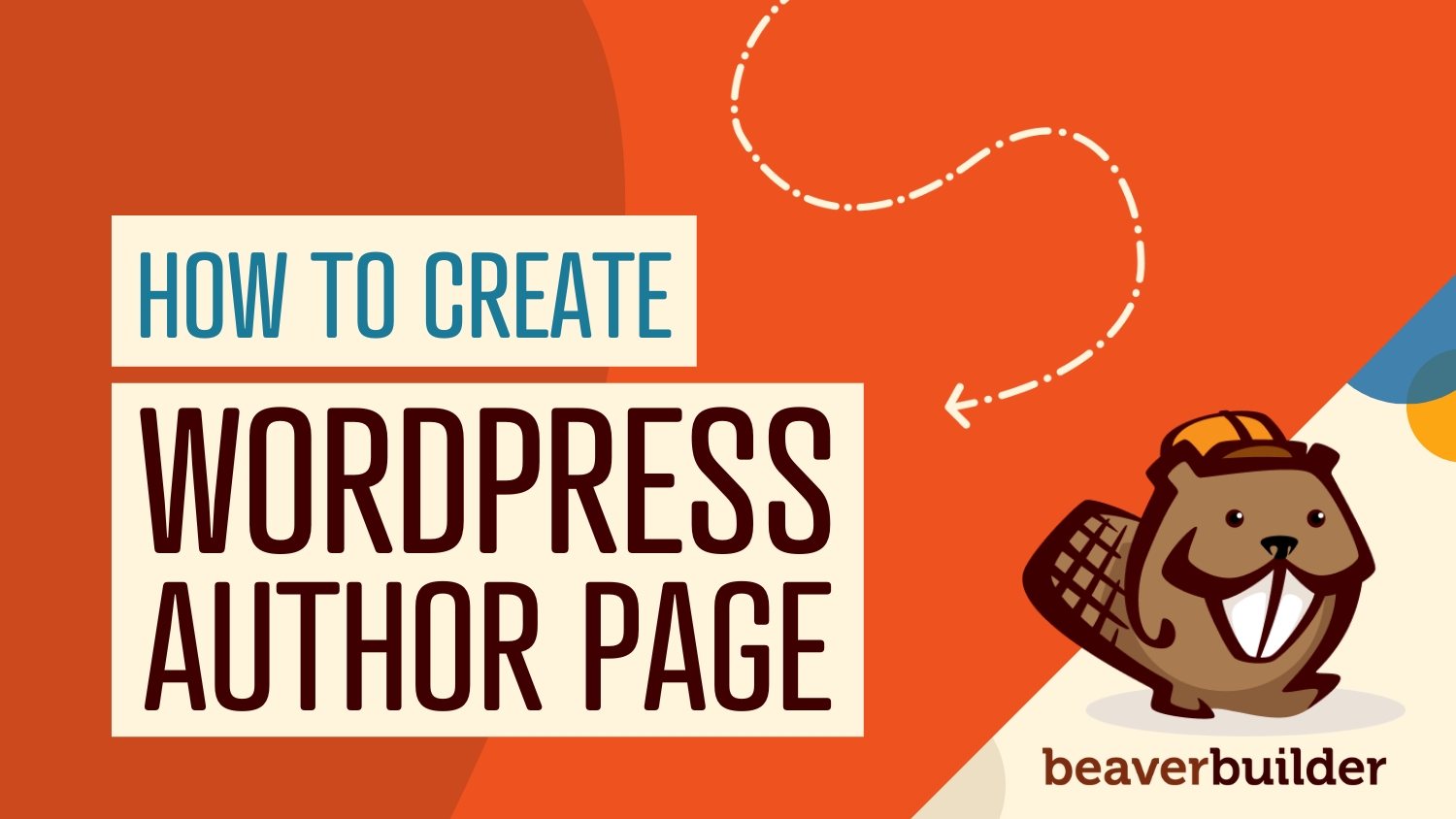
Jika Anda memiliki banyak kontributor untuk blog Anda, pembaca mungkin ingin menemukan daftar lengkap postingan dari penulis tertentu. Secara default, WordPress hadir dengan halaman arsip penulis, tetapi tata letaknya bisa sangat mendasar. Untungnya, Anda dapat sepenuhnya menyesuaikan halaman penulis WordPress Anda menggunakan Beaver Themer.
Dalam postingan ini, kami akan membahas keuntungan menggunakan arsip halaman penulis di situs Anda. Kemudian, kami akan menunjukkan cara membuat halaman penulis WordPress dengan Beaver Themer. Ayo mulai bekerja!
Daftar isi:
Halaman arsip penulis adalah apa yang Anda lihat ketika Anda mengklik nama penulis di sebuah artikel dan daftar posting mereka ditampilkan:
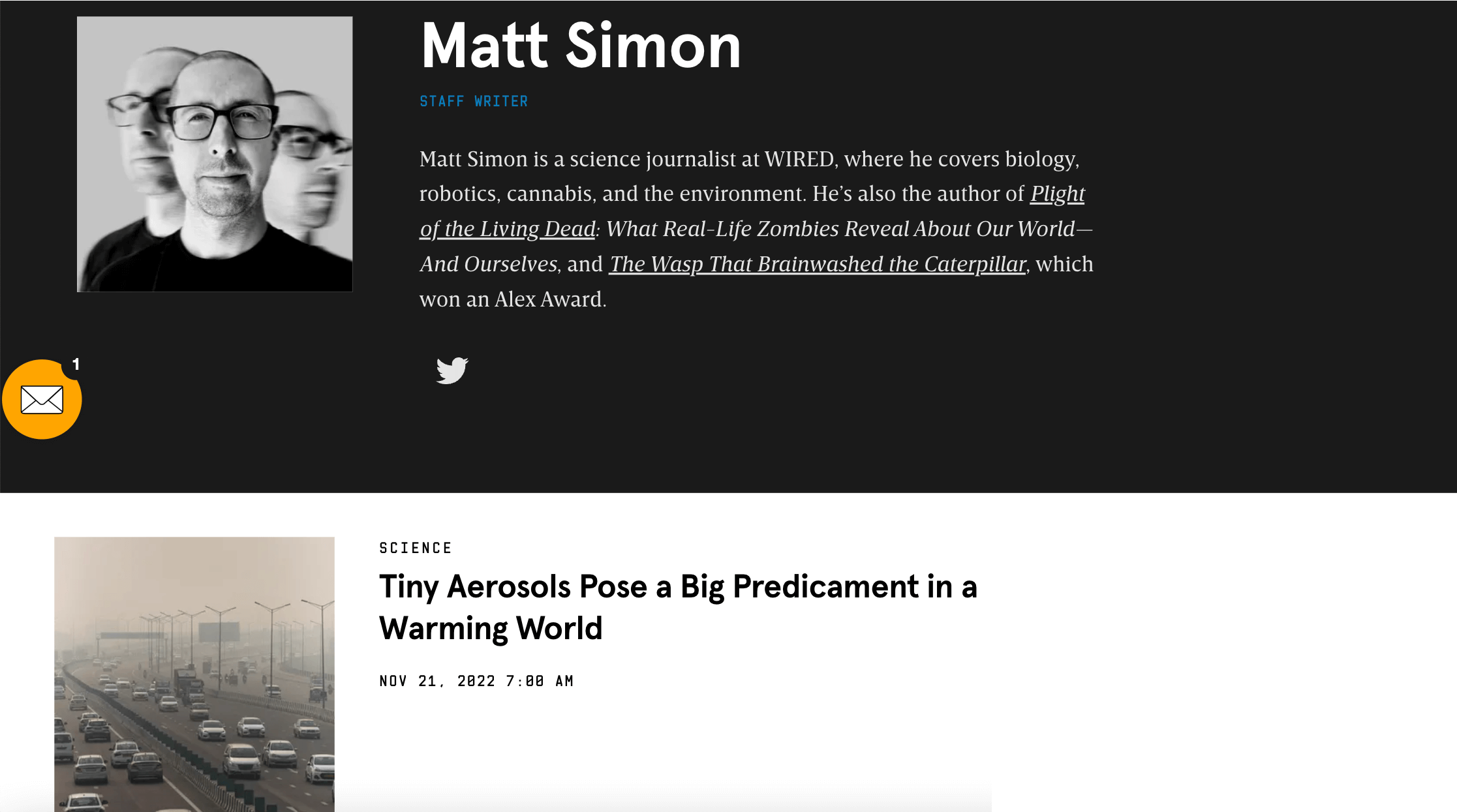
Ada beberapa manfaat menampilkan halaman penulis di situs web Anda. Misalnya:
Secara default, WordPress membuat halaman arsip untuk posting Anda. Namun, ia menawarkan dukungan terbatas dalam hal personalisasi. Dengan Beaver Themer, Anda dapat membuat tata letak arsip khusus:
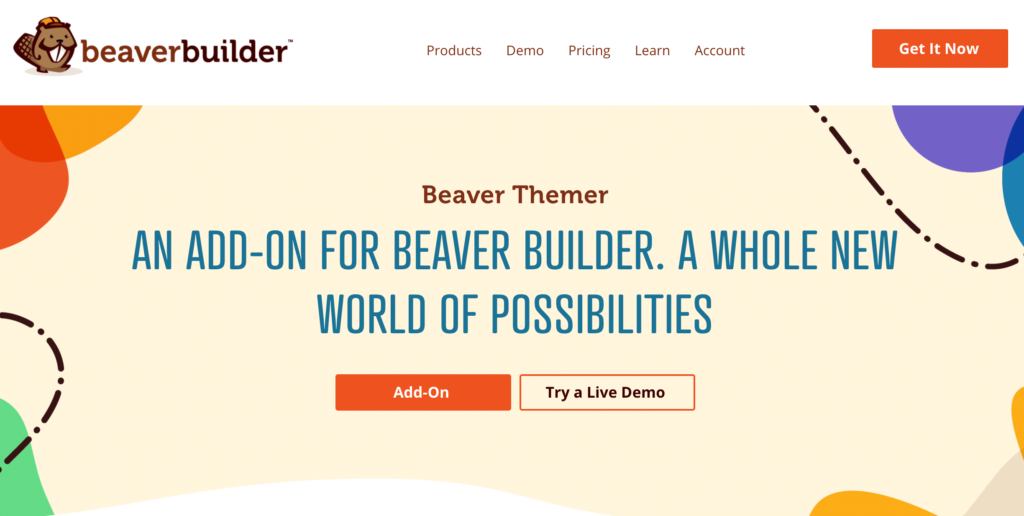
Dengan menggunakan alat kami, Anda dapat menambahkan detail yang dipersonalisasi ke halaman ini dan membuatnya lebih menarik. Ini dapat membantu mengurangi rasio pentalan Anda dan mendorong pengunjung untuk melihat artikel lain di blog Anda.
Sekarang setelah Anda mengetahui apa itu halaman arsip penulis dan bagaimana hal itu dapat bermanfaat bagi situs WordPress Anda, mari kita lihat cara menyesuaikan halaman ini.
Untuk tutorial ini, Anda harus memasang Beaver Builder dan Beaver Themer di situs web WordPress Anda. Setelah Anda memiliki kedua alat ini, Anda siap untuk memulai!
Pertama, Anda memerlukan profil penulis yang memiliki bio dan gambar. Arahkan ke dashboard WordPress Anda dan klik Users :
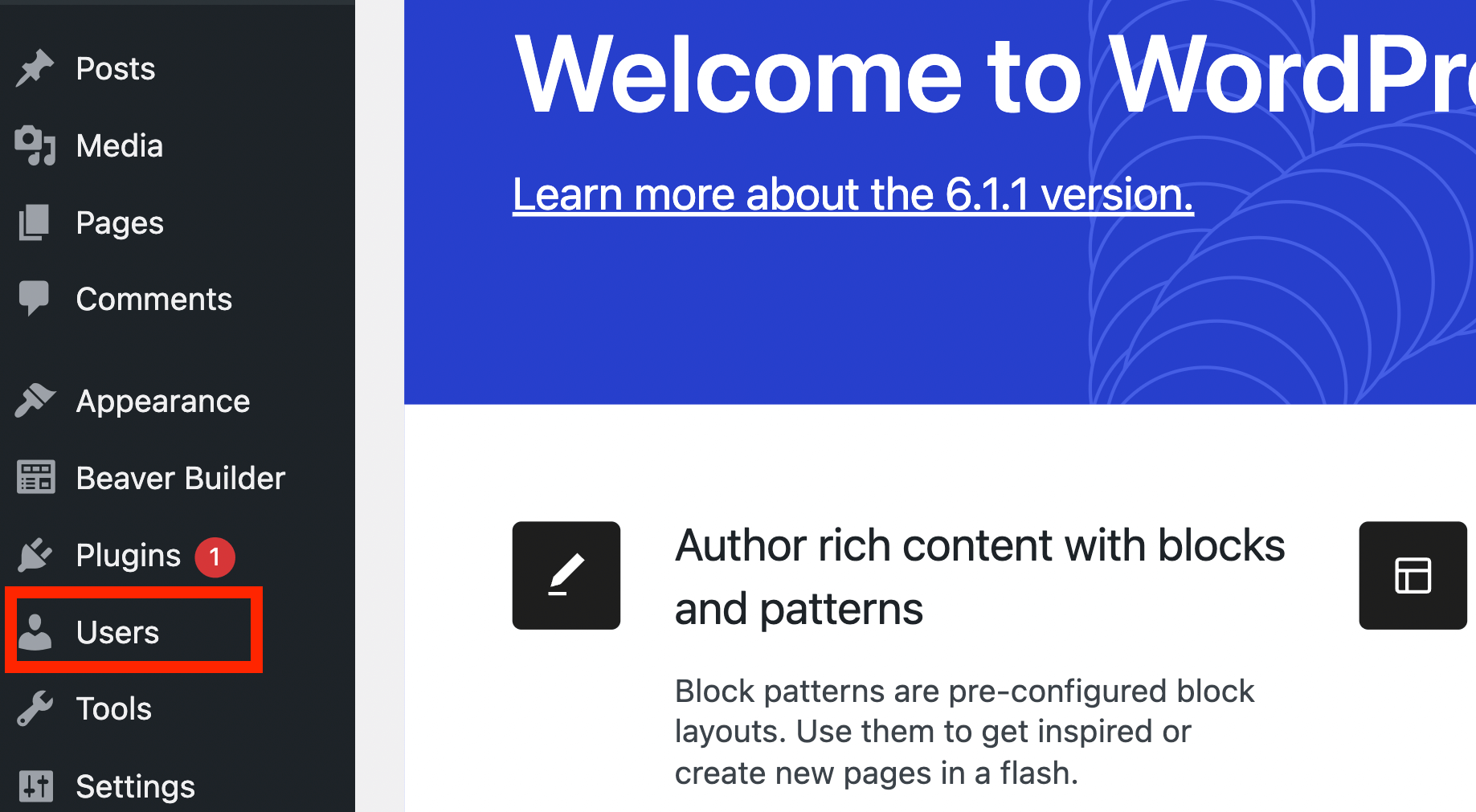
Dari sini, Anda dapat memilih pengguna yang sudah ada atau membuat yang baru:
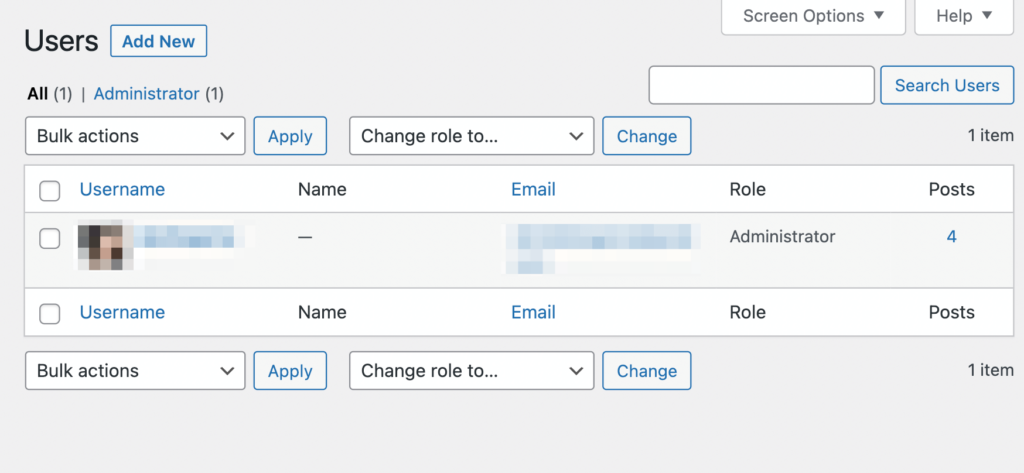
Kami akan membuat pengguna uji untuk tutorial ini. Ketika Anda mengklik Add New , Anda akan diminta untuk memberikan beberapa informasi tentang pengguna:
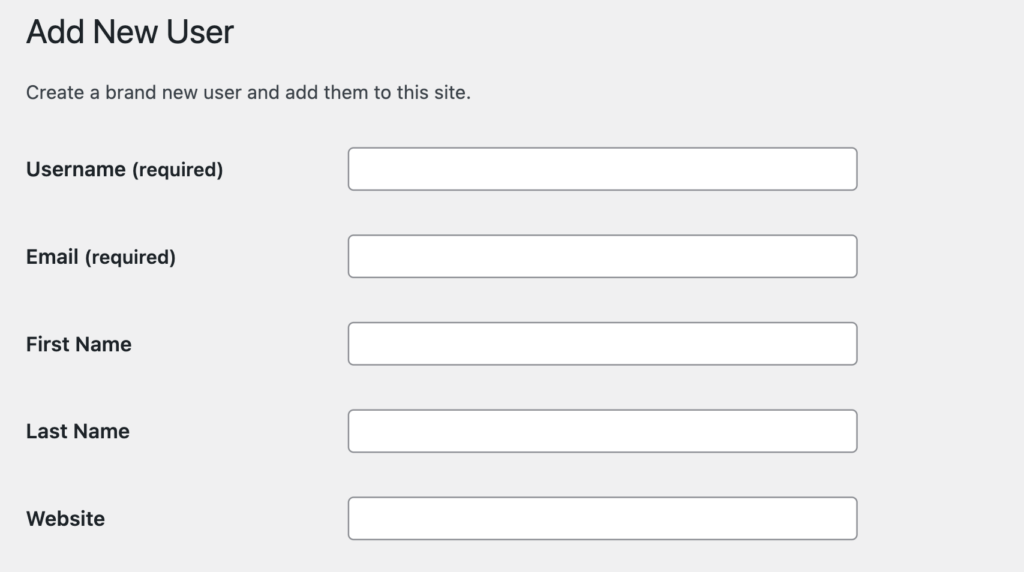
Misalnya, Anda harus menambahkan nama pengguna dan email. Anda juga harus memilih peran untuk pengguna. Menggunakan menu tarik-turun, setel peran ke Author :
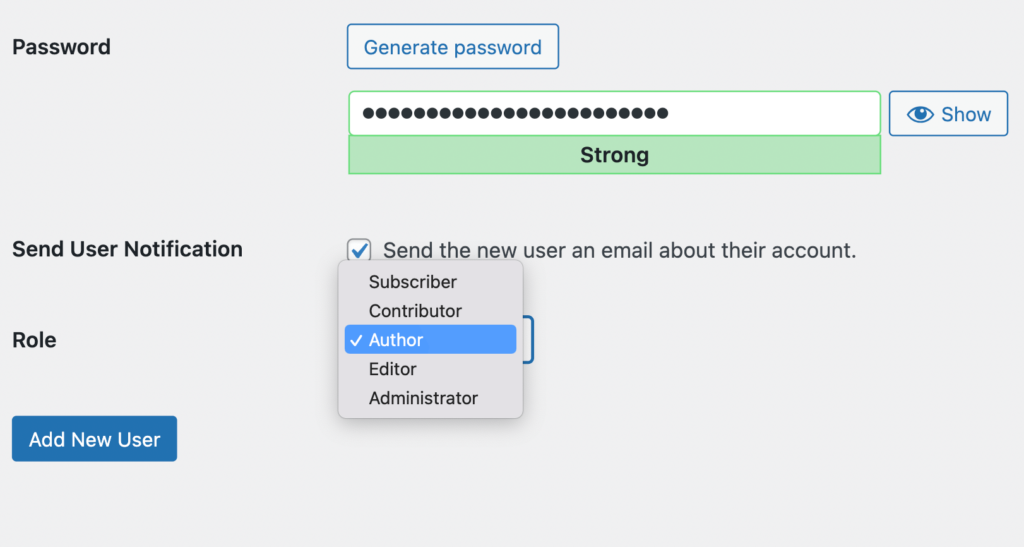
Kemudian, klik Tambahkan Pengguna Baru . Profil baru Anda akan ditambahkan ke halaman Pengguna :
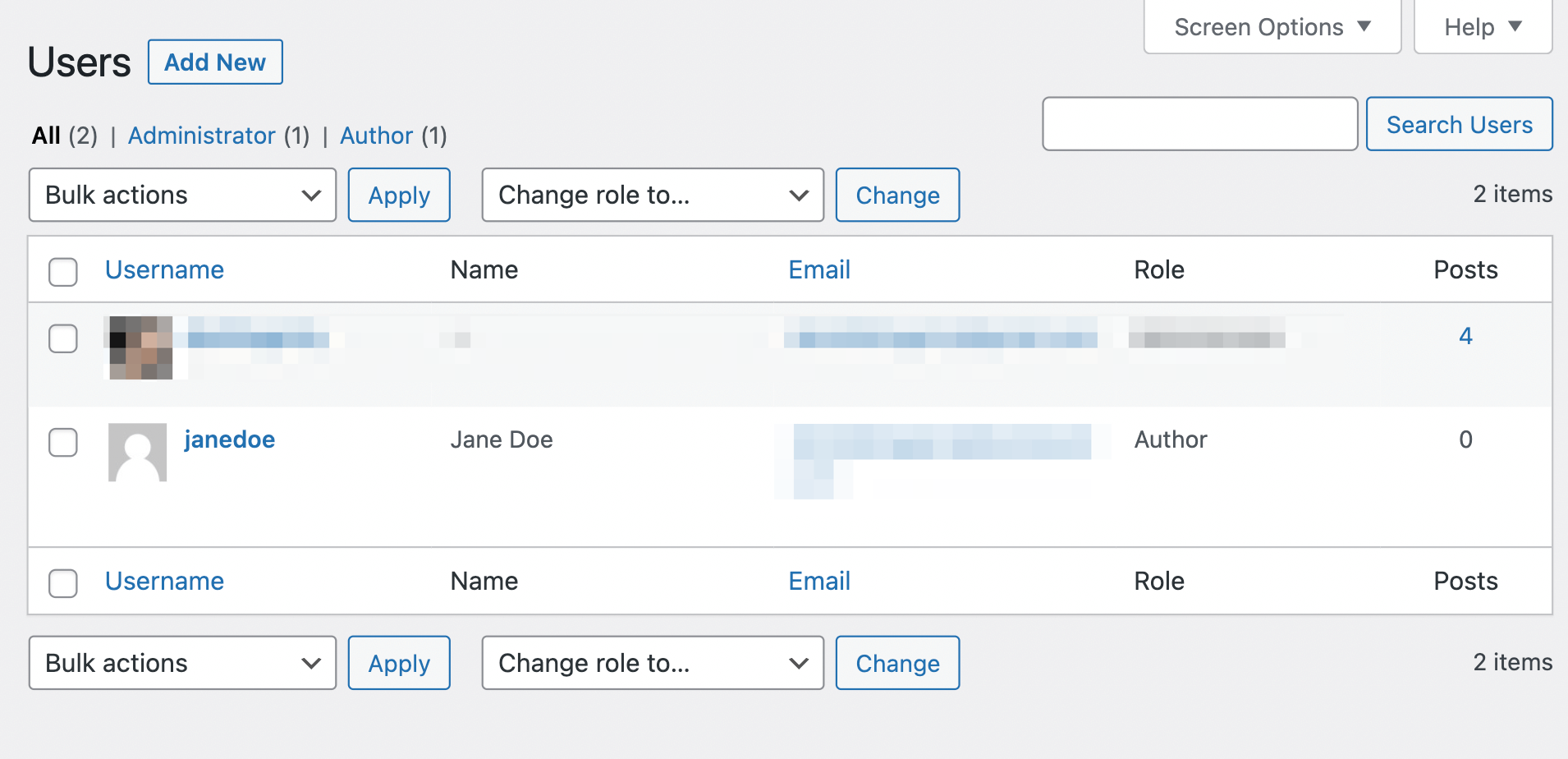
Sekarang, arahkan kursor ke nama pengguna dan klik Edit :

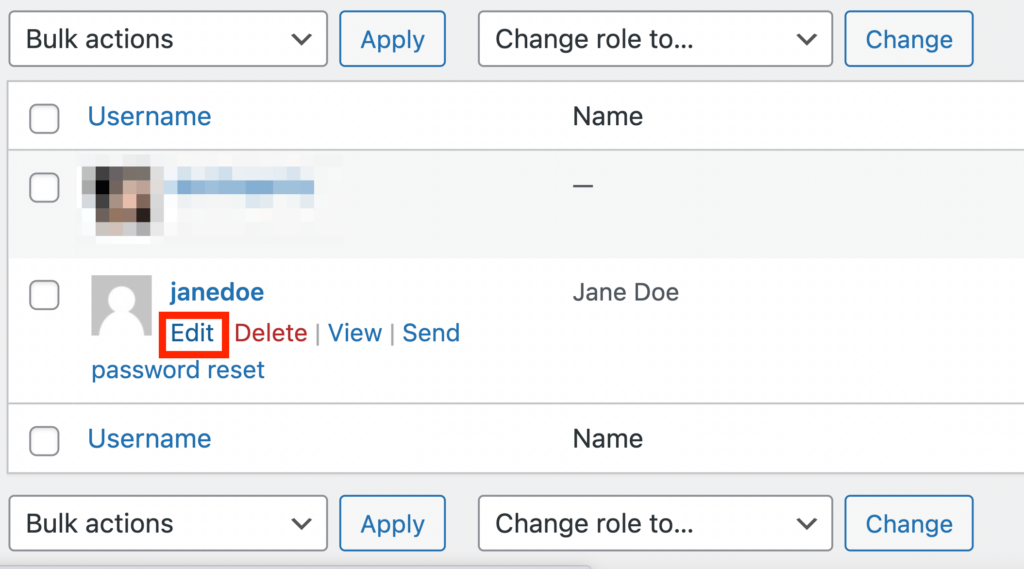
Di halaman berikutnya, Anda dapat memilih nama tampilan dan menulis bio:
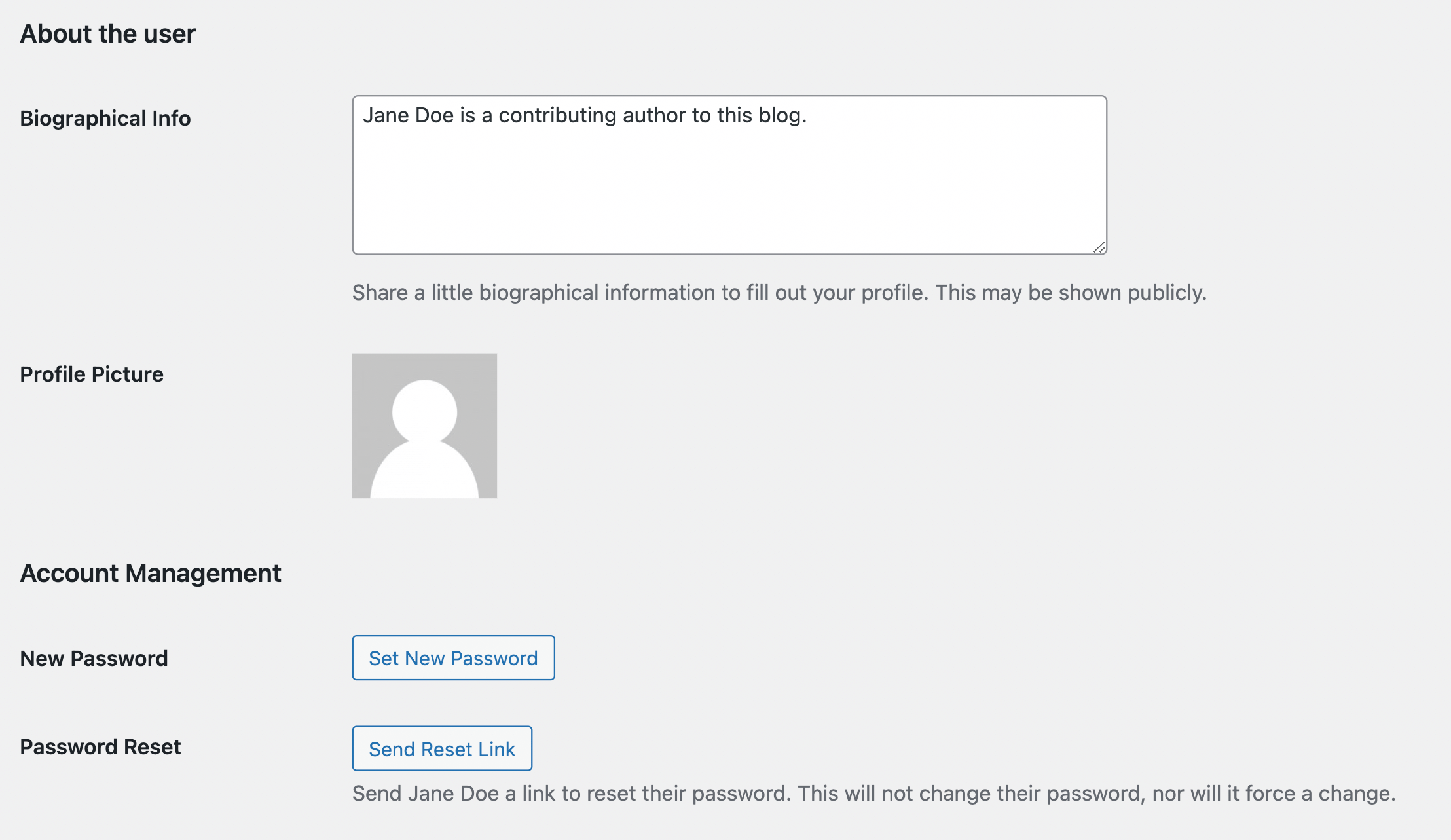
Anda juga ingin mengunggah gambar profil melalui Gravatar. Saat Anda siap, klik Perbarui Pengguna . Ini akan menyimpan perubahan Anda ke profil pengguna.
Sekarang saatnya membuat postingan percobaan untuk pengguna Anda. Jika Anda sudah memiliki postingan yang terkait dengan seorang penulis, Anda tidak perlu menyelesaikan langkah ini.
Posting pengujian Anda akan membantu Anda melihat seperti apa arsip penulis nantinya. Mulailah dengan menavigasi ke Posting dan klik Add New . Tambahkan judul dan beberapa teks ke postingan.
Lalu, buka pengaturan dan klik menu tarik-turun di bawah Penulis :
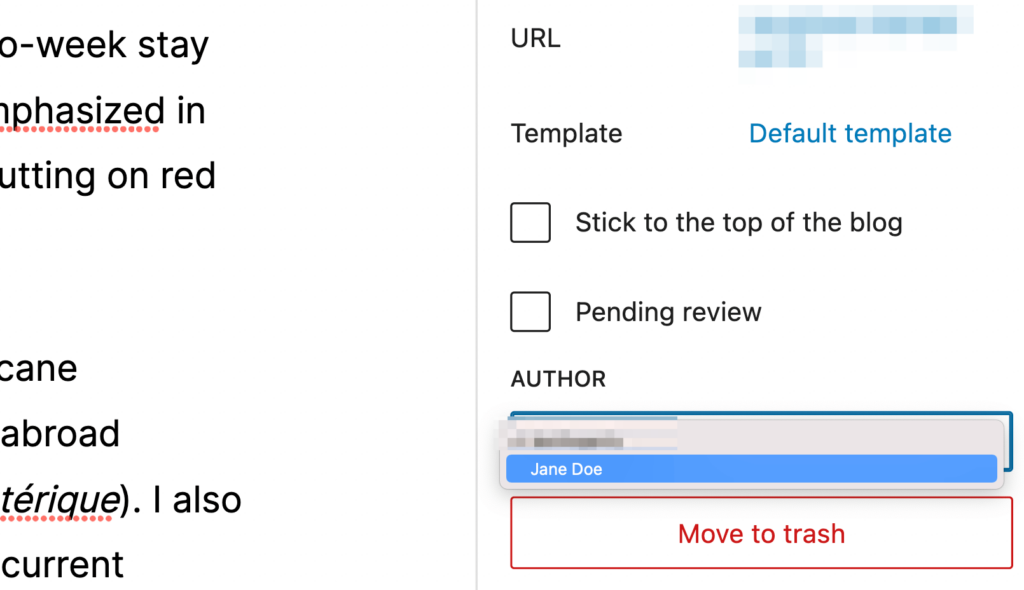
Pilih profil percobaan yang Anda buat, lalu tekan Publikasikan :
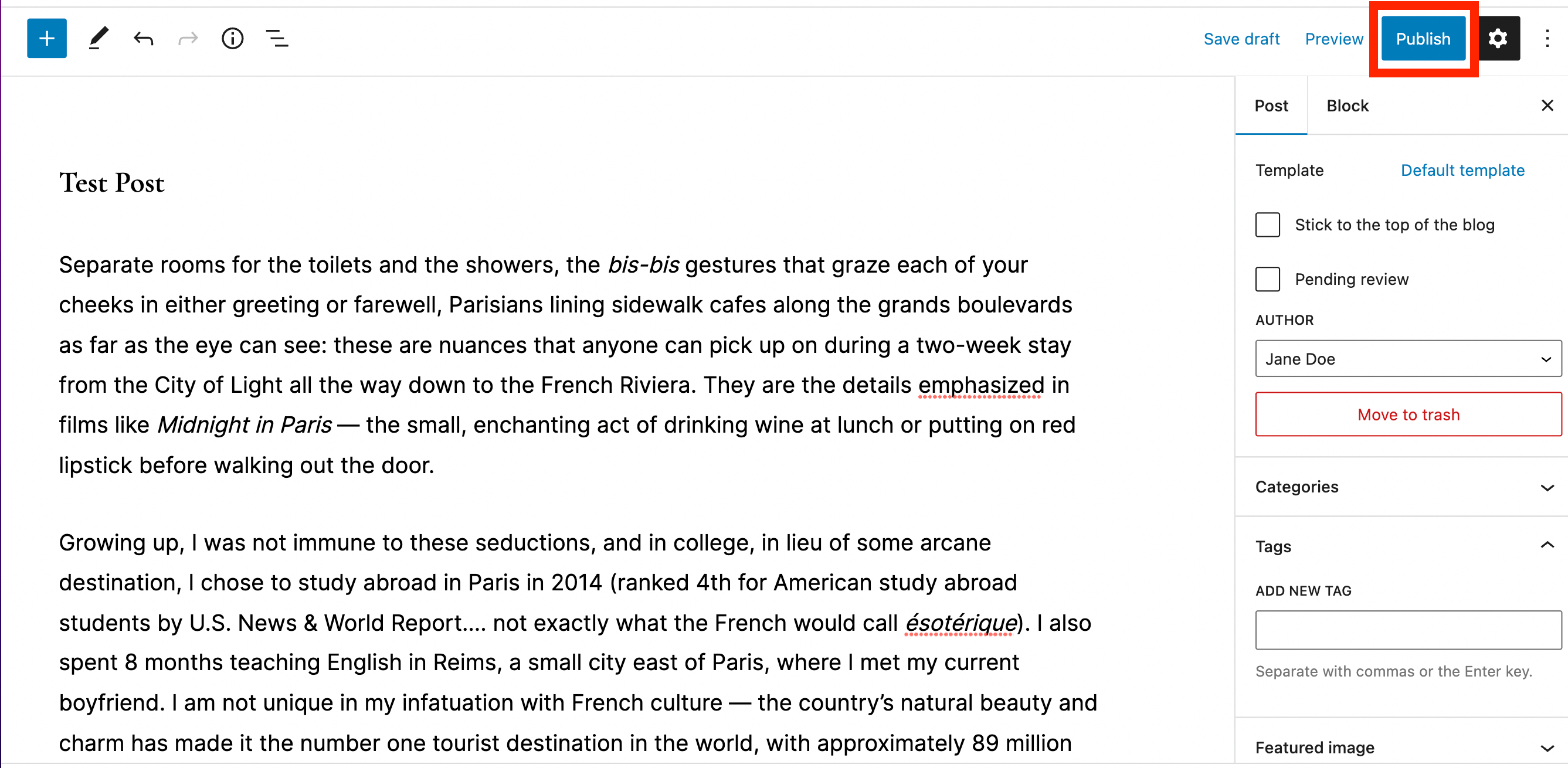
Ini akan memberikan posting percobaan untuk halaman arsip penulis Anda.
Sekarang setelah Anda membuat pengguna dan postingan baru, saatnya membuat tata letak Themer. Buka dasbor WordPress Anda dan arahkan ke Beaver Builder > Themer Layouts :
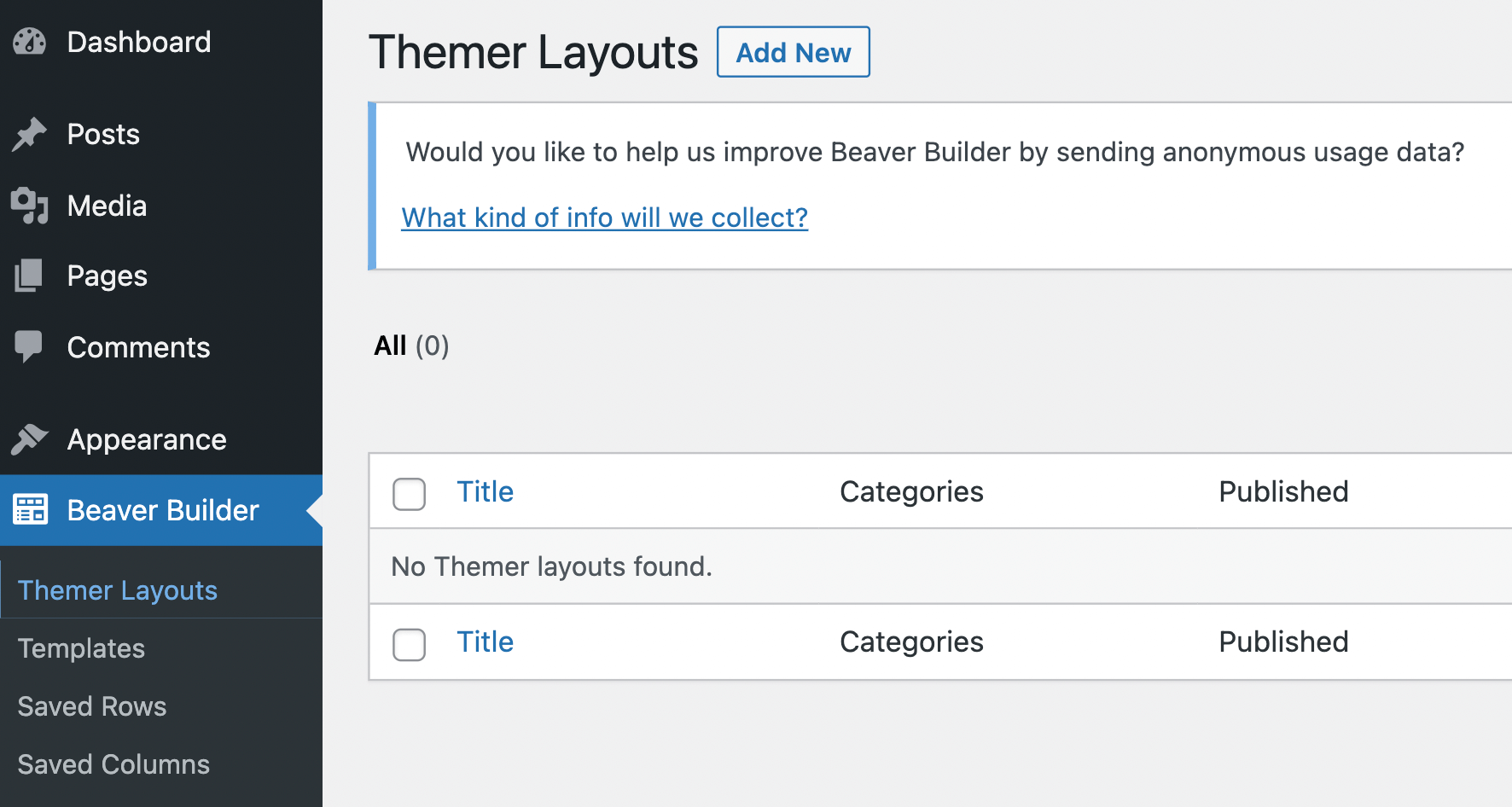
Klik Tambah Baru . Di bidang Judul , ketik Arsip Penulis . Kemudian, di bidang Tata Letak , pilih opsi Arsipkan :
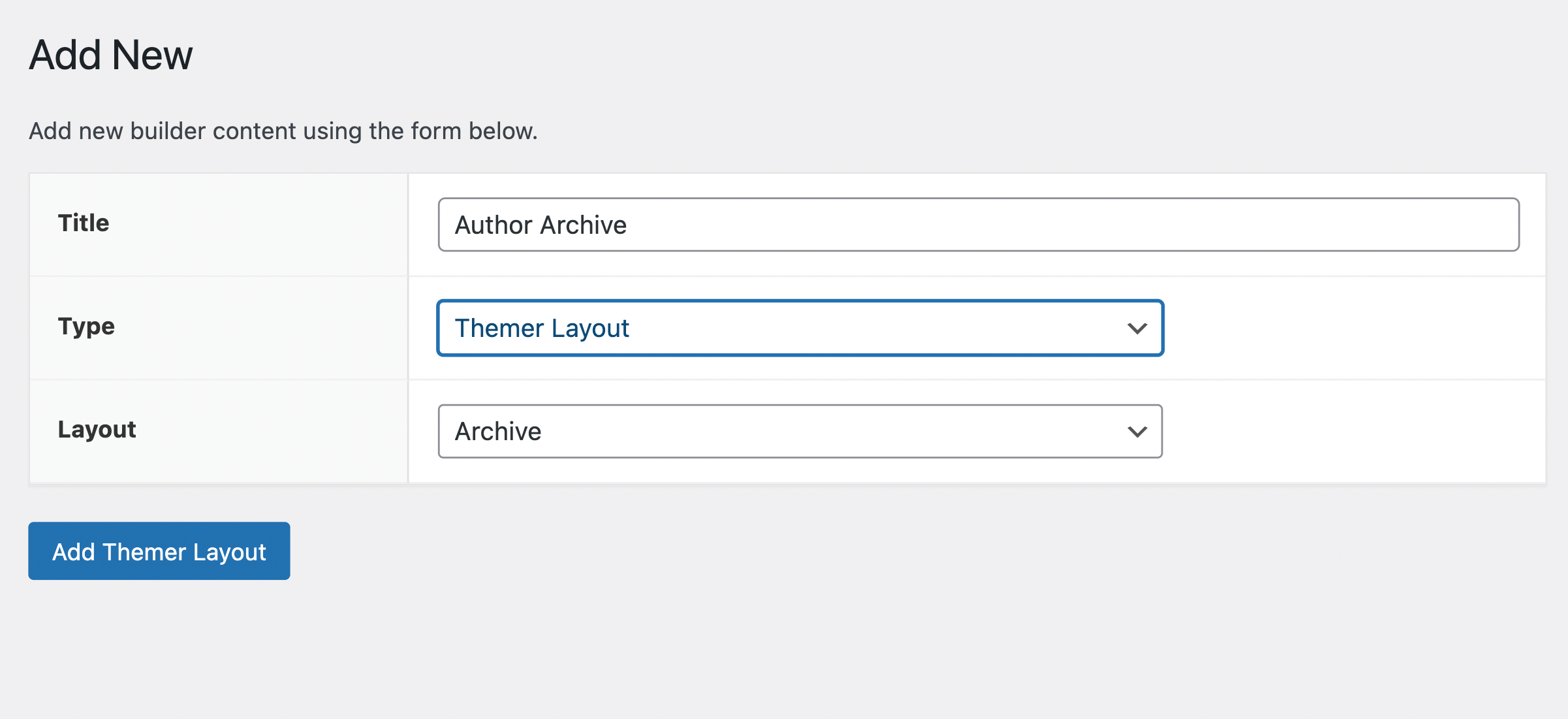
Klik Tambahkan Tata Letak Themer . Ini akan membawa Anda ke halaman tempat Anda dapat melakukan modifikasi pada tata letak Themer Anda.
Di sebelah bidang Lokasi , klik menu tarik-turun dan pilih Arsip Penulis :
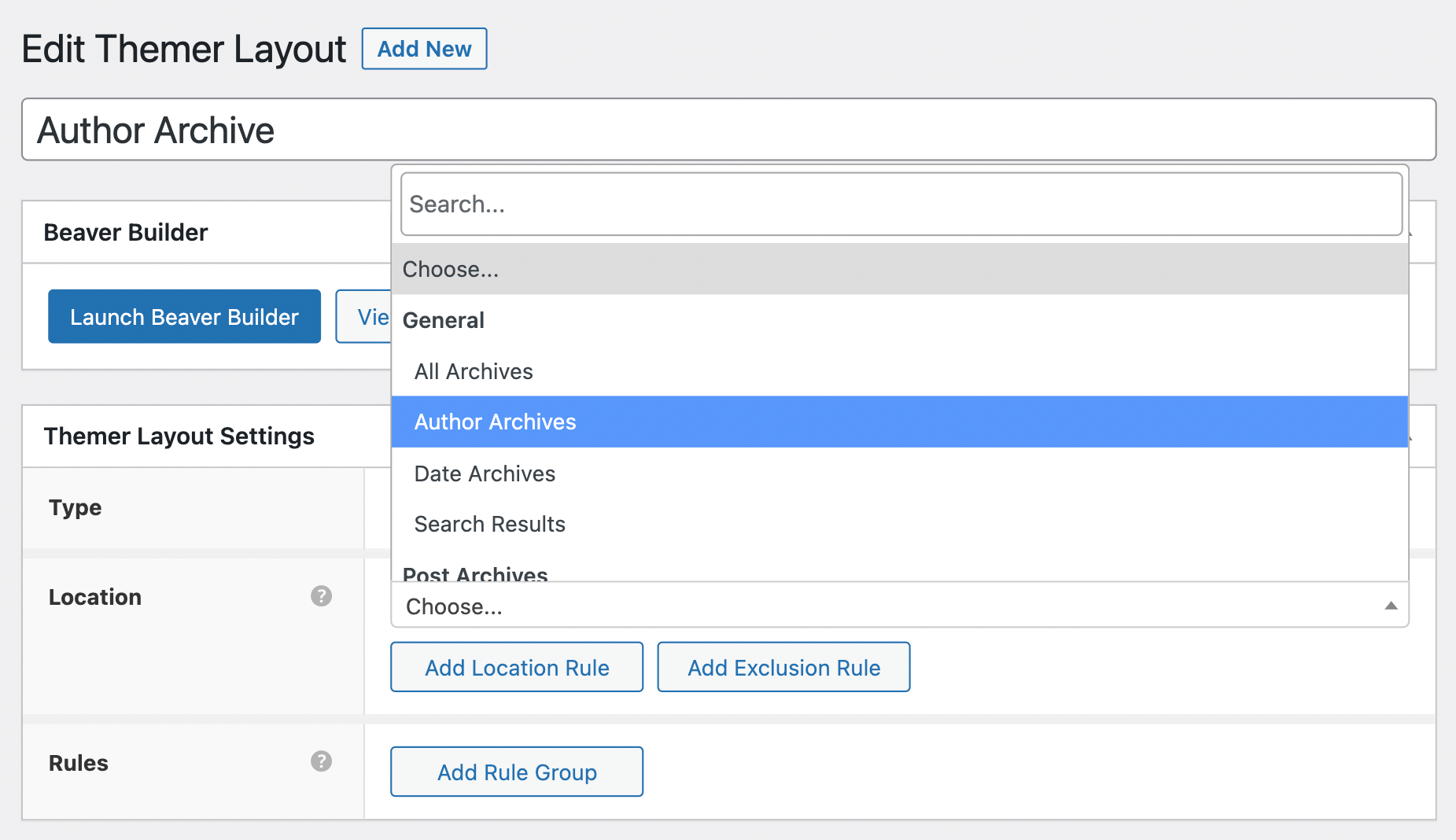
Selanjutnya, klik Luncurkan Beaver Builder :
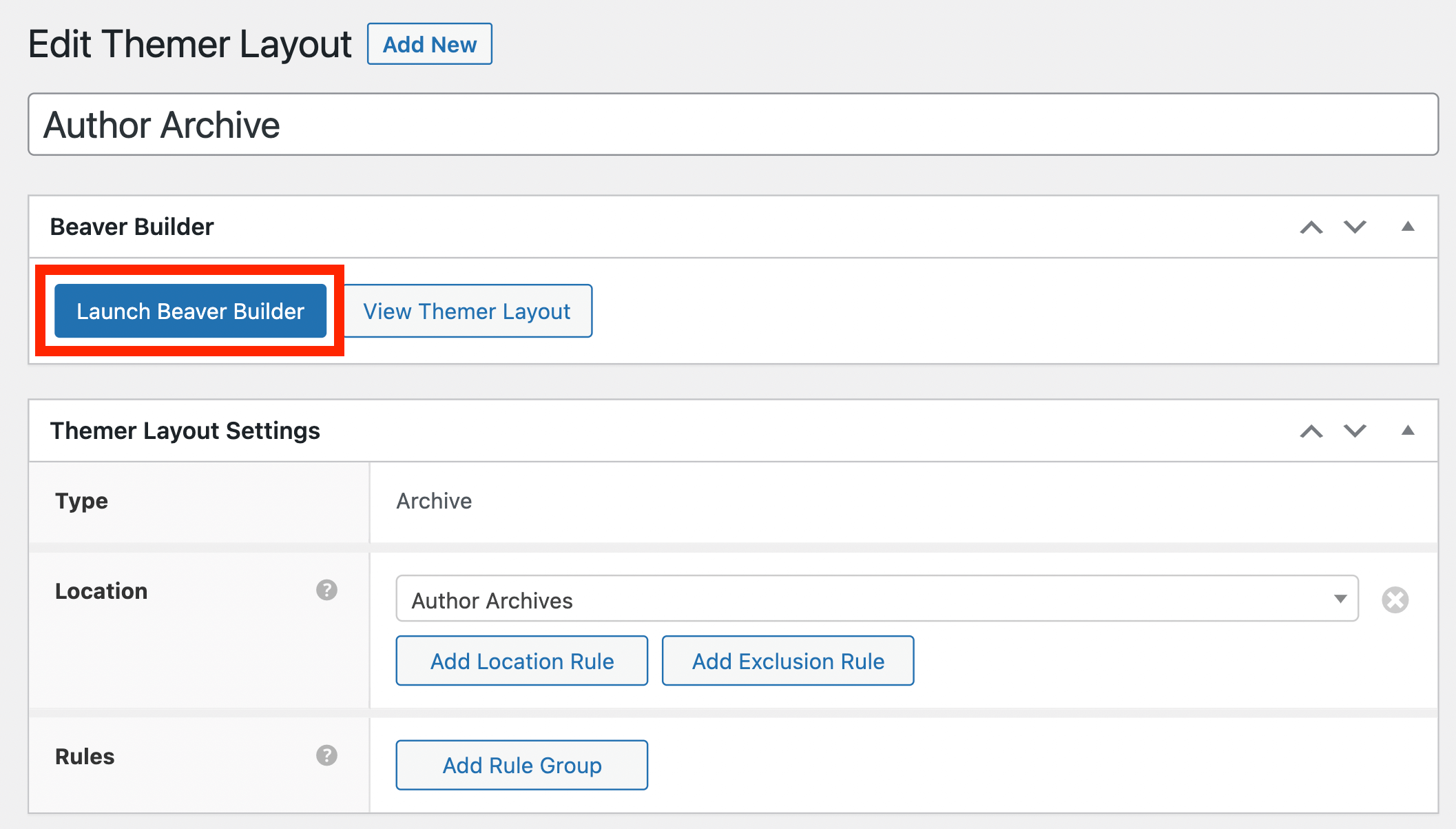
Di editor, atur Preview As ke Author Archives :
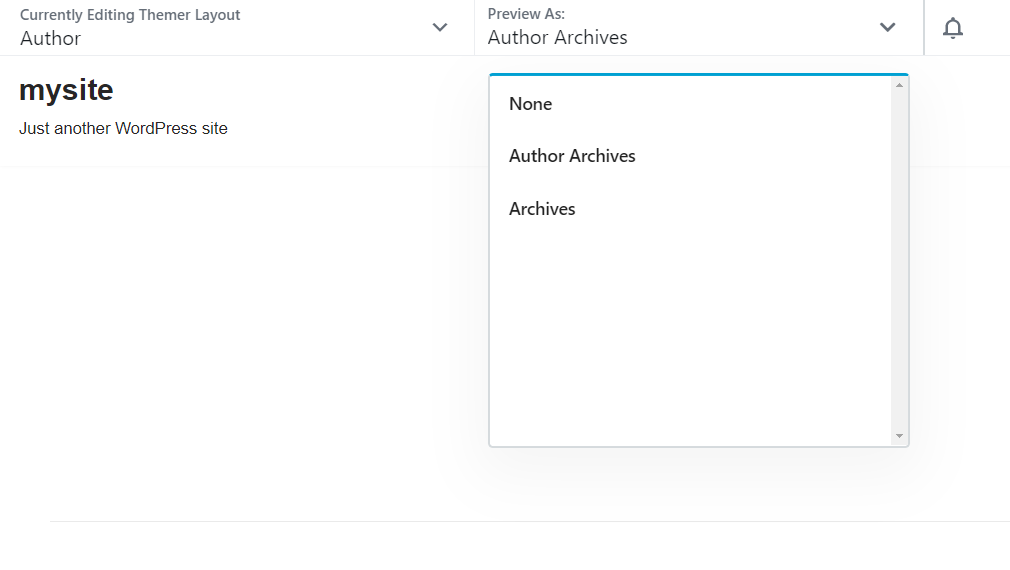
Pengaturan ini secara otomatis akan menjadi default untuk pengguna yang saat ini masuk dan hanya akan menampilkan postingan mereka.
Beaver Themer memudahkan untuk menyesuaikan tata letak Anda. Anda memiliki pilihan desain yang tak terbatas sehingga Anda dapat membuat desain yang sesuai dengan merek Anda. Berikut adalah contoh untuk memulai. Mari kita mulai dengan judulnya.
Arahkan kursor ke baris yang berisi judul. Kemudian, pilih ikon kedua di toolbar untuk membuka pengaturan baris:
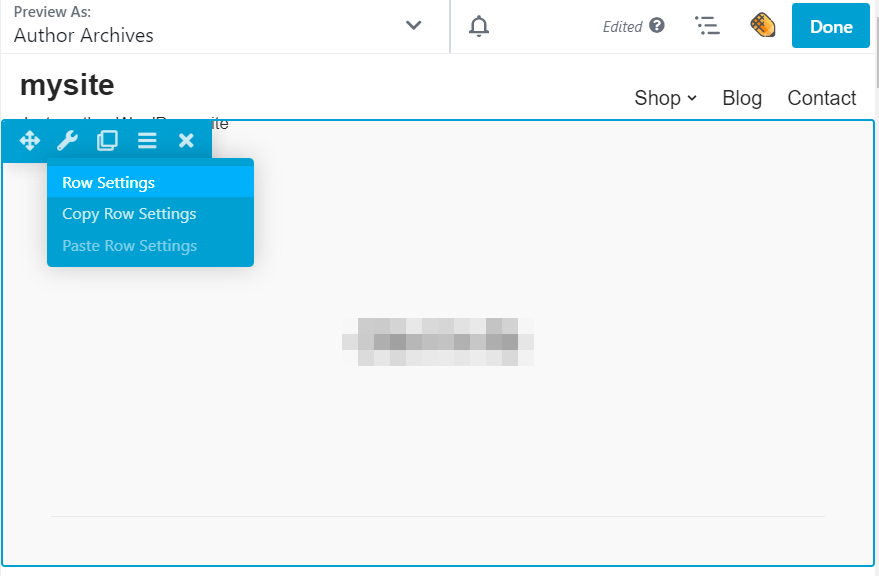
Di tab Gaya , ubah warna teks menjadi putih:
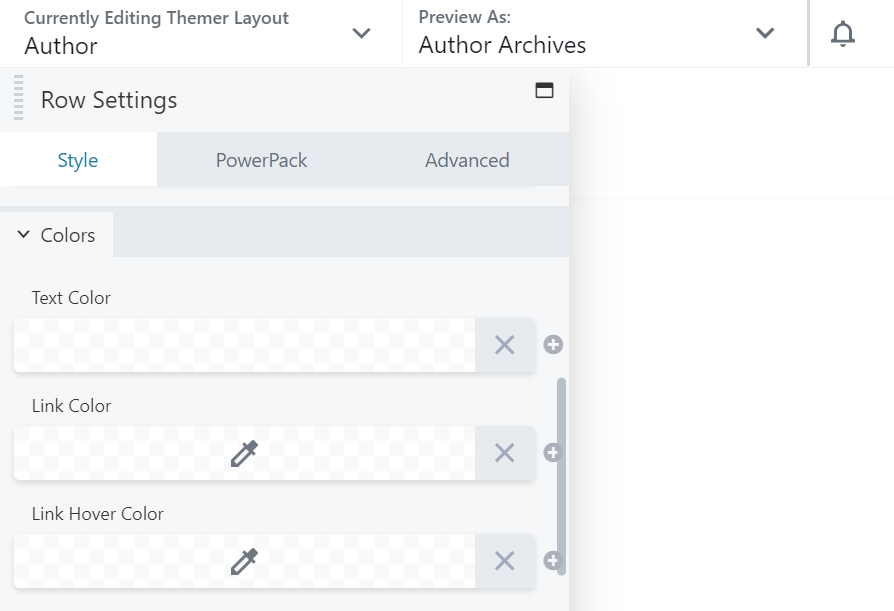
Kemudian, arahkan ke bagian Background dan ubah Type menjadi Photo :
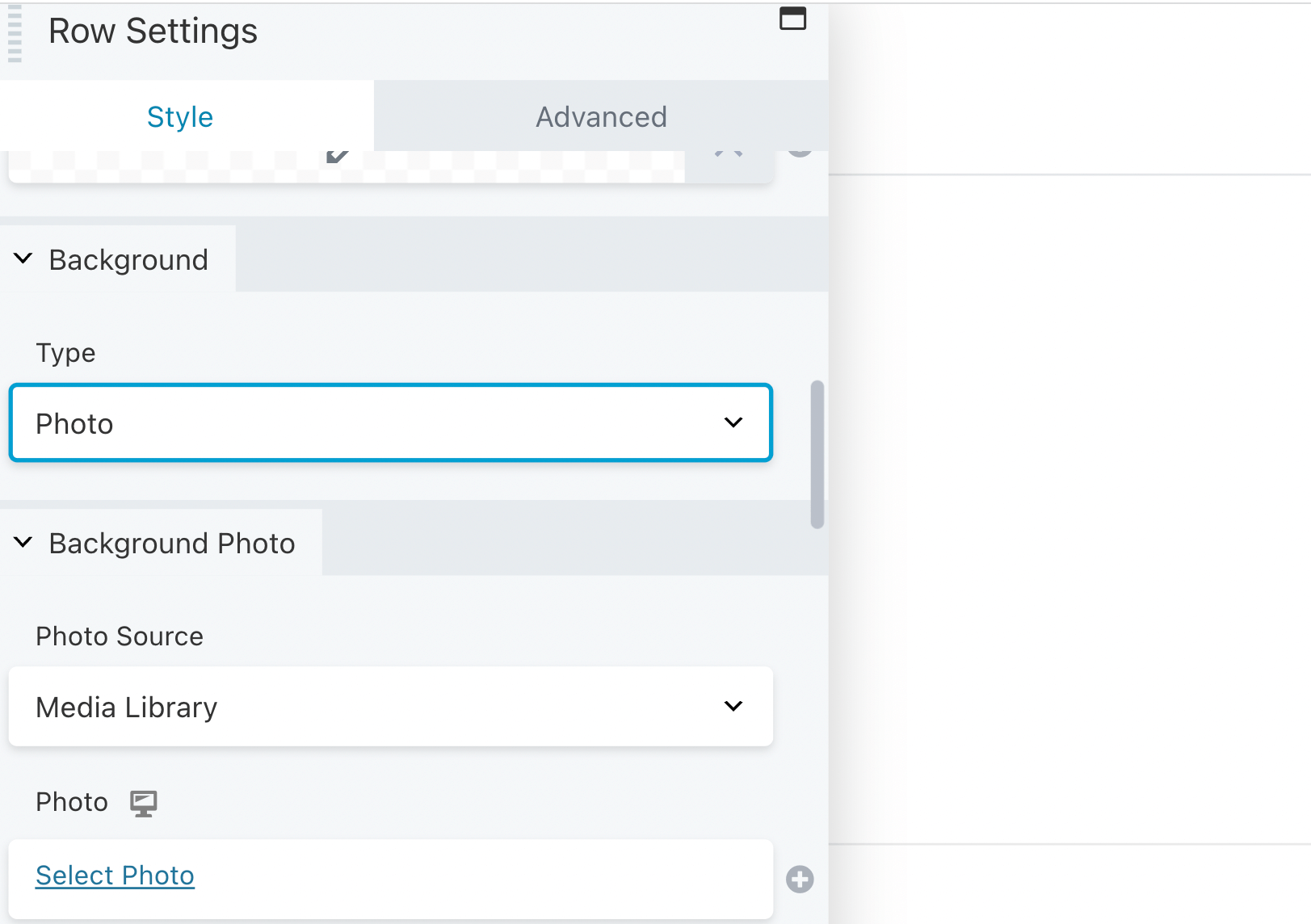
Di bagian Foto Latar Belakang , klik tanda plus di sebelah bidang Foto dan pilih Gambar Penulis :
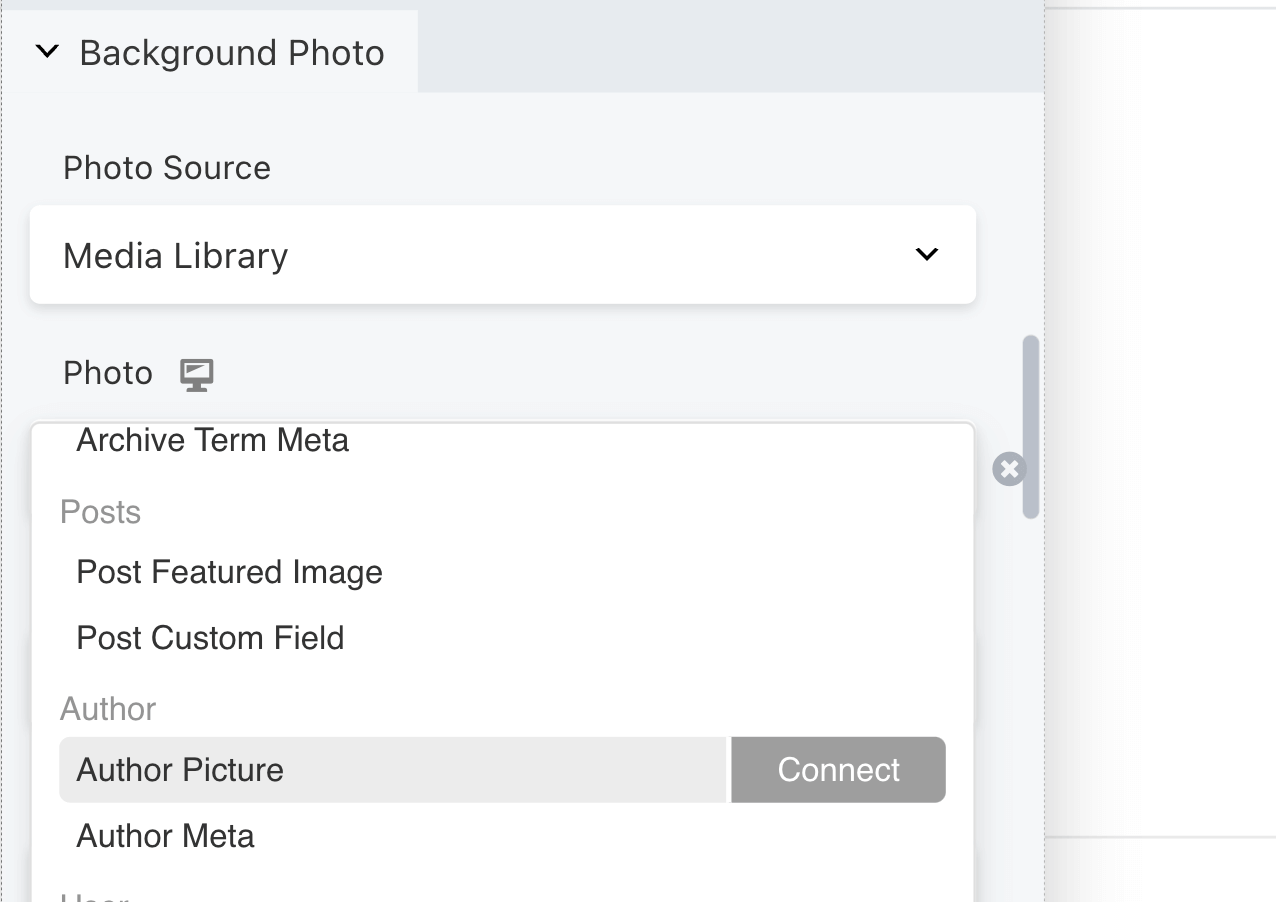
Dalam kotak Gambar Penulis , Anda dapat menyesuaikan ukuran gambar Anda:
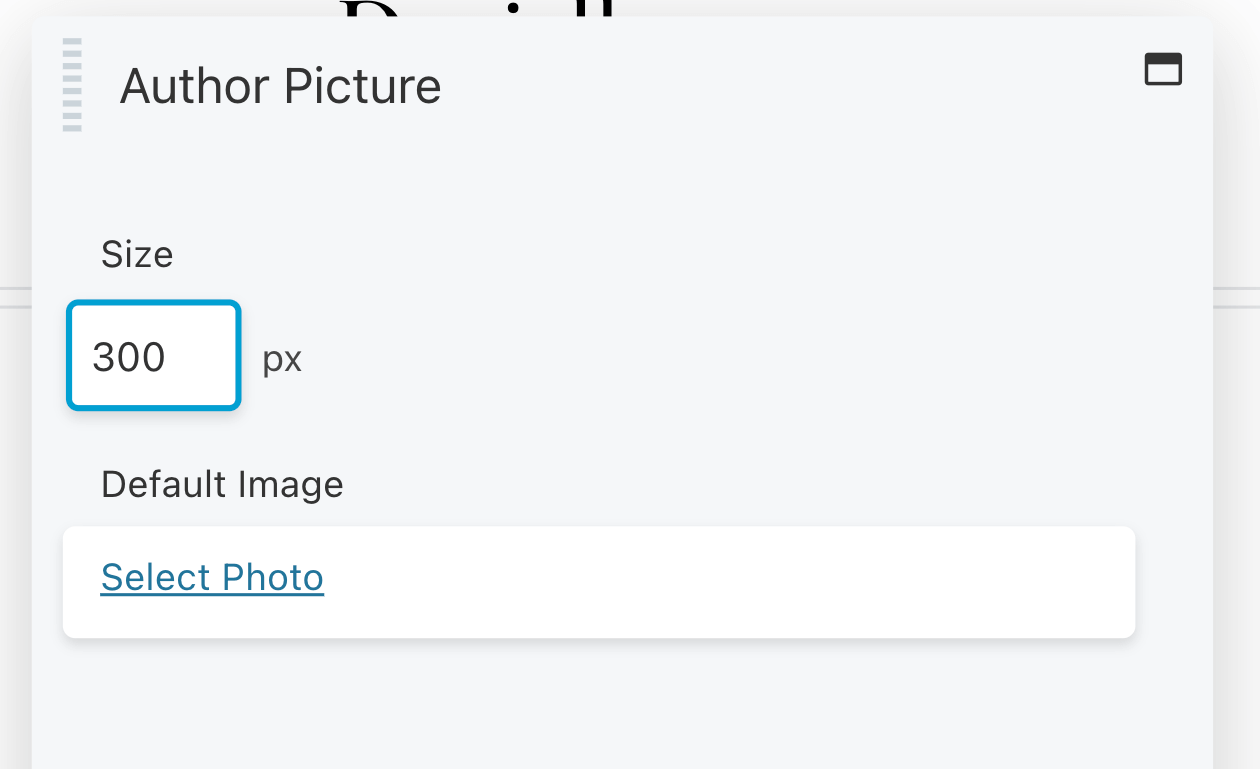
Di bawah Gambar Default , pilih foto. Ini bisa menjadi headshot dari penulis Anda.
Selanjutnya, Anda dapat menyesuaikan hamparan gambar Anda di bagian Latar Belakang :
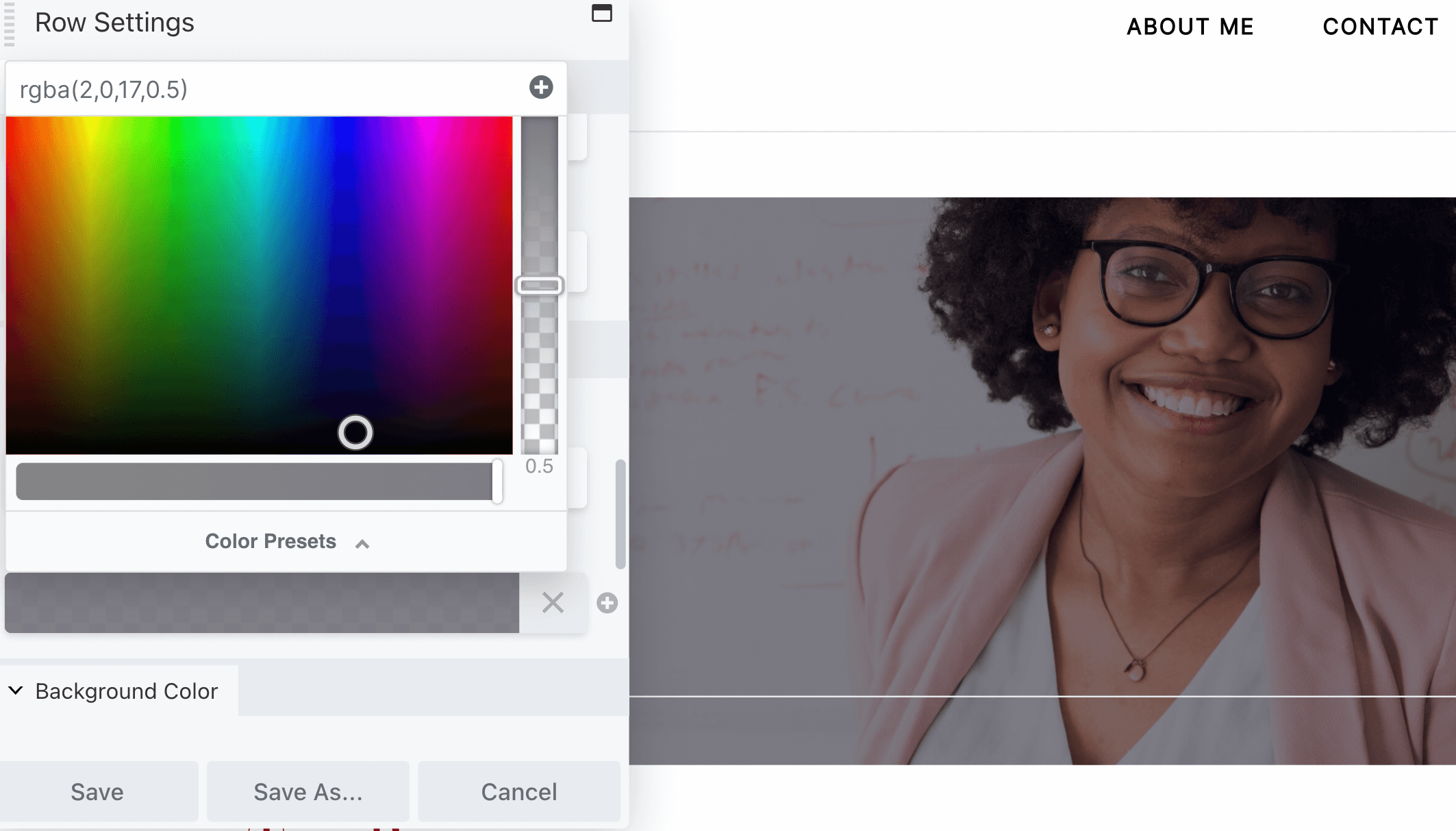
Setelah selesai, klik Simpan .
Sekarang, mari kita edit nama penulisnya. Pilih modul Heading untuk membuka pengaturannya. Kemudian, navigasikan ke kolom Tajuk dan klik tanda tambah:
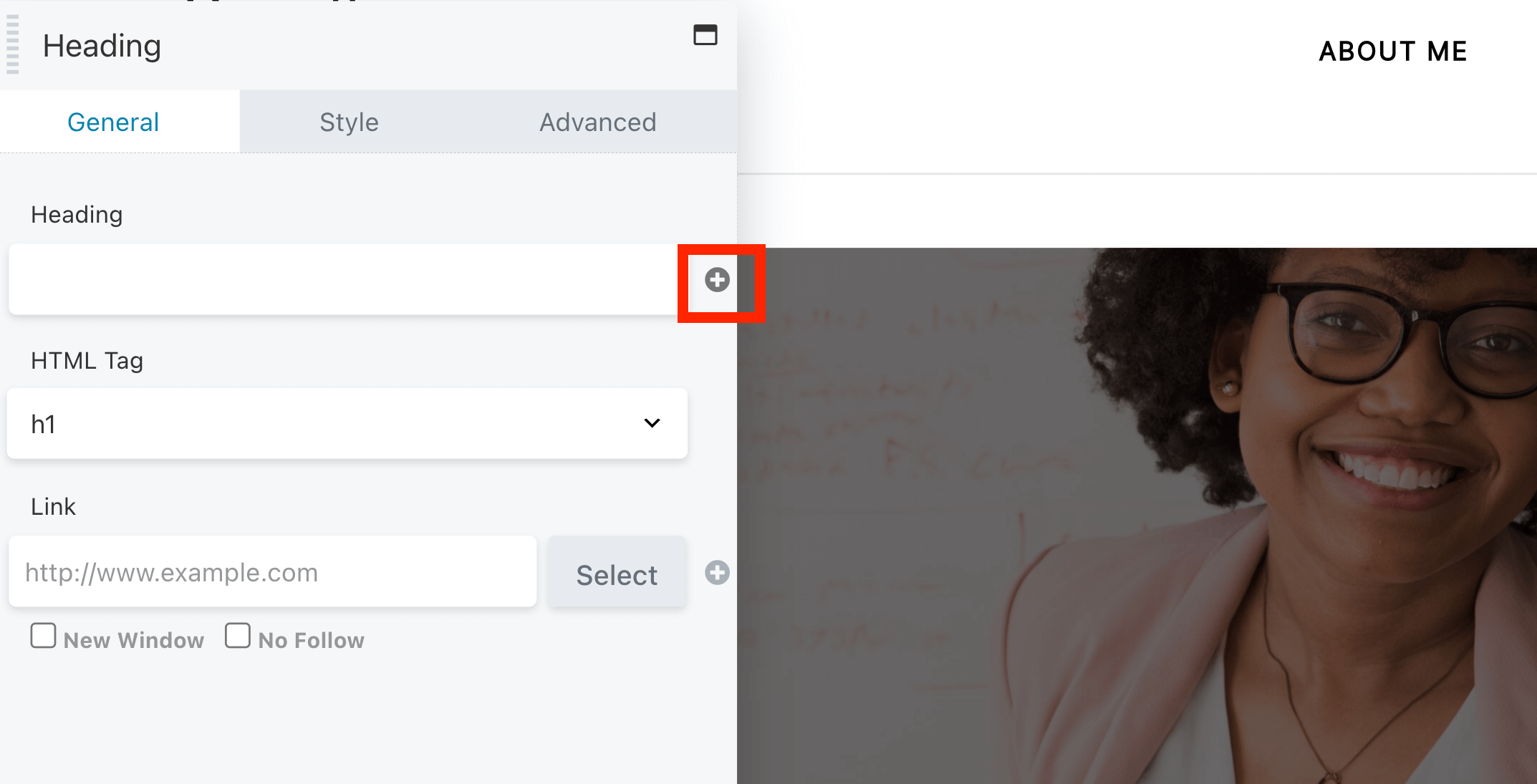
Pilih Nama Penulis . Kemudian, pilih bagaimana Anda ingin menampilkan nama tersebut. Ini bisa berupa nama depan, nama tampilan, atau nama panggilan yang Anda masukkan di profil pengguna:
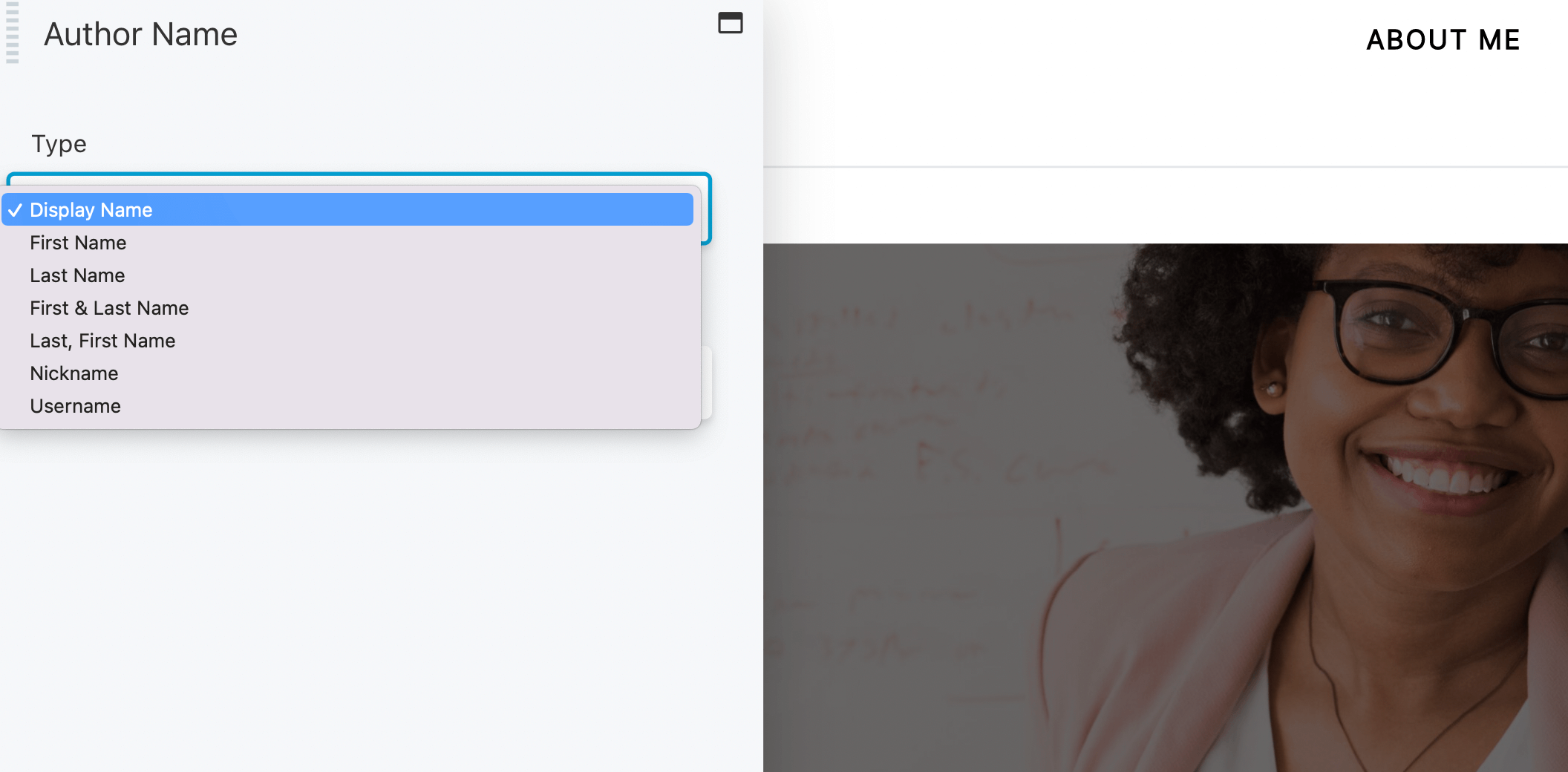
Setelah selesai, klik Simpan .
Anda juga dapat menampilkan bio penulis di bagian ini. Untuk melakukannya, tambahkan modul Editor Teks ke baris:
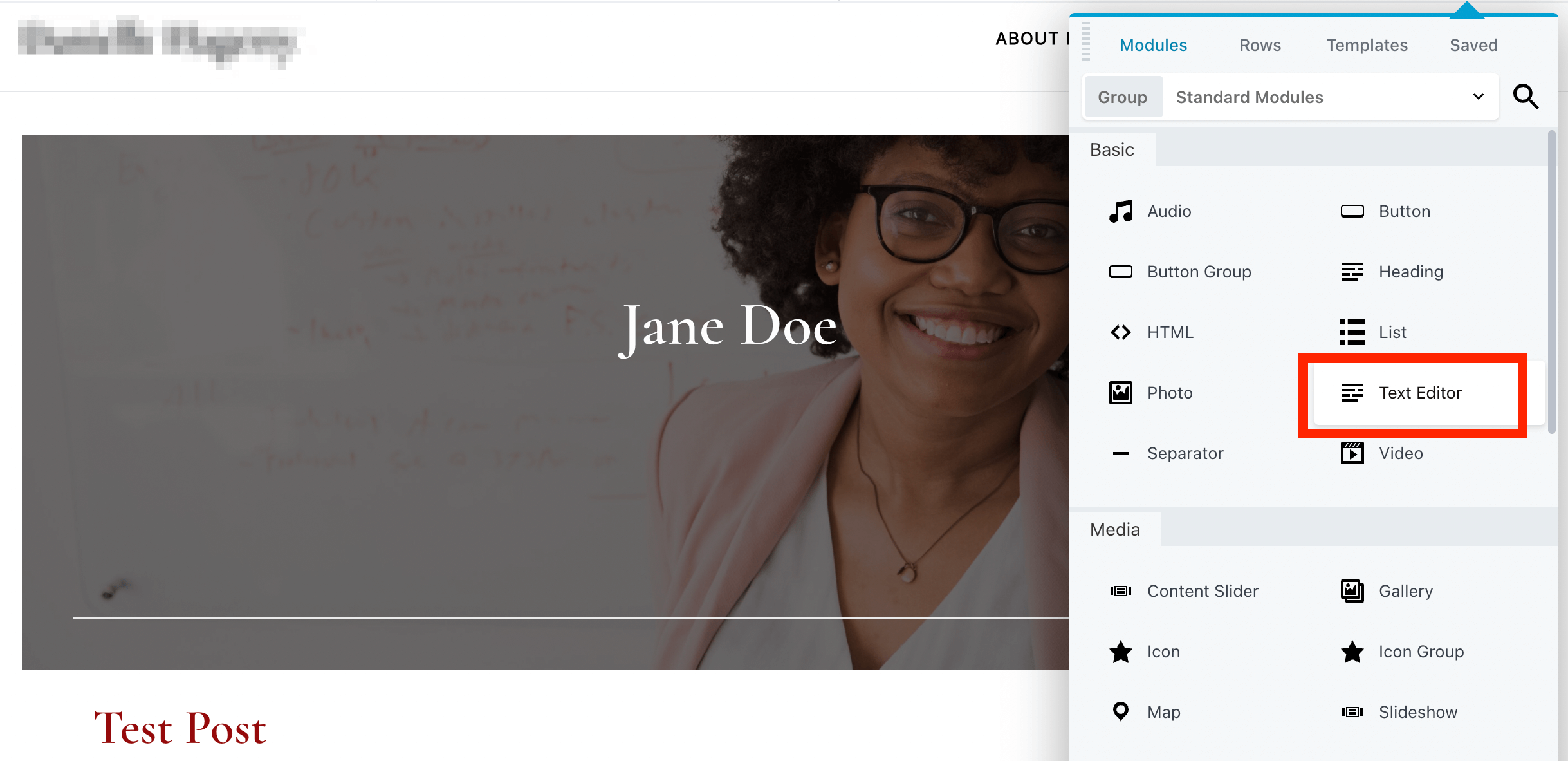
Tulis biografi singkat Anda di editor WYSIWYG yang terdapat di bawah tab Umum :
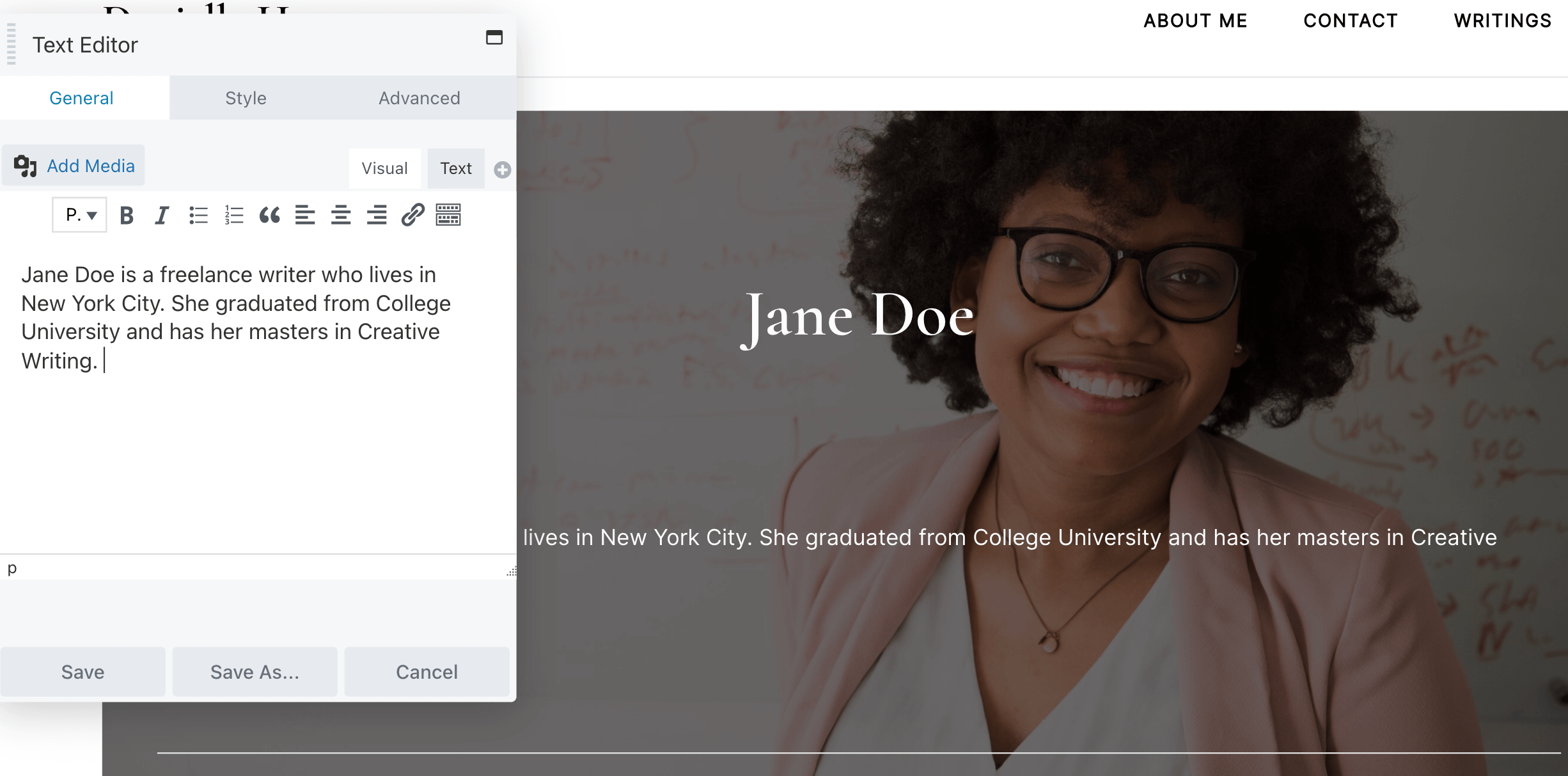
Alternatifnya, Anda dapat dengan mudah menambahkan Bio Penulis yang Anda masukkan ke profil pengguna Anda. Untuk melakukan ini, klik simbol plus, cari Author Bio , dan klik Connect :
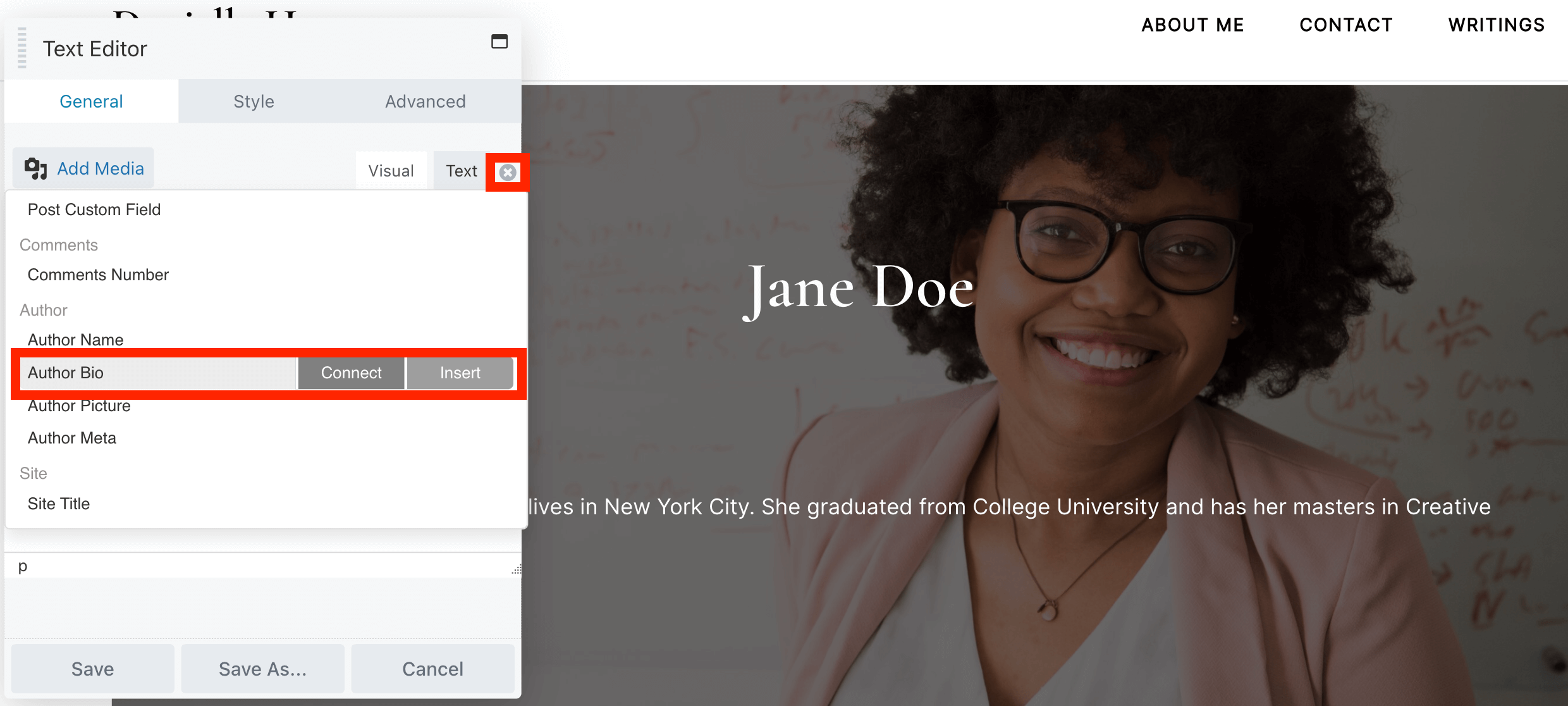
Selanjutnya, klik Simpan :
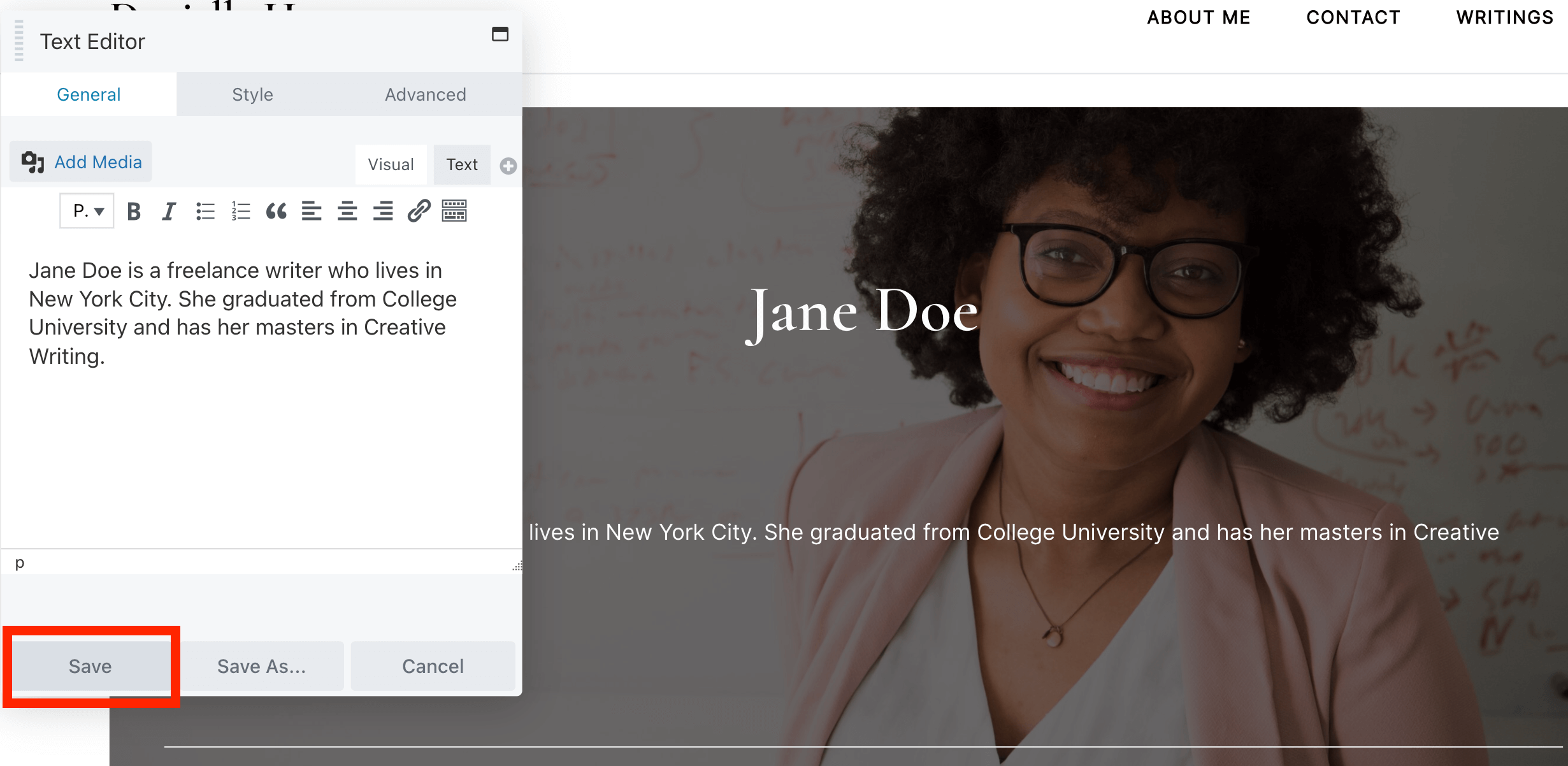
Anda juga dapat mengubah cara posting Anda ditampilkan. Klik pada modul Posts untuk membuka pengaturan:

Di menu tarik-turun Tata Letak , pilih tata letak pilihan Anda. Misalnya, opsi Masonry akan menampilkan artikel Anda dalam kolom tanpa tinggi tetap untuk baris:
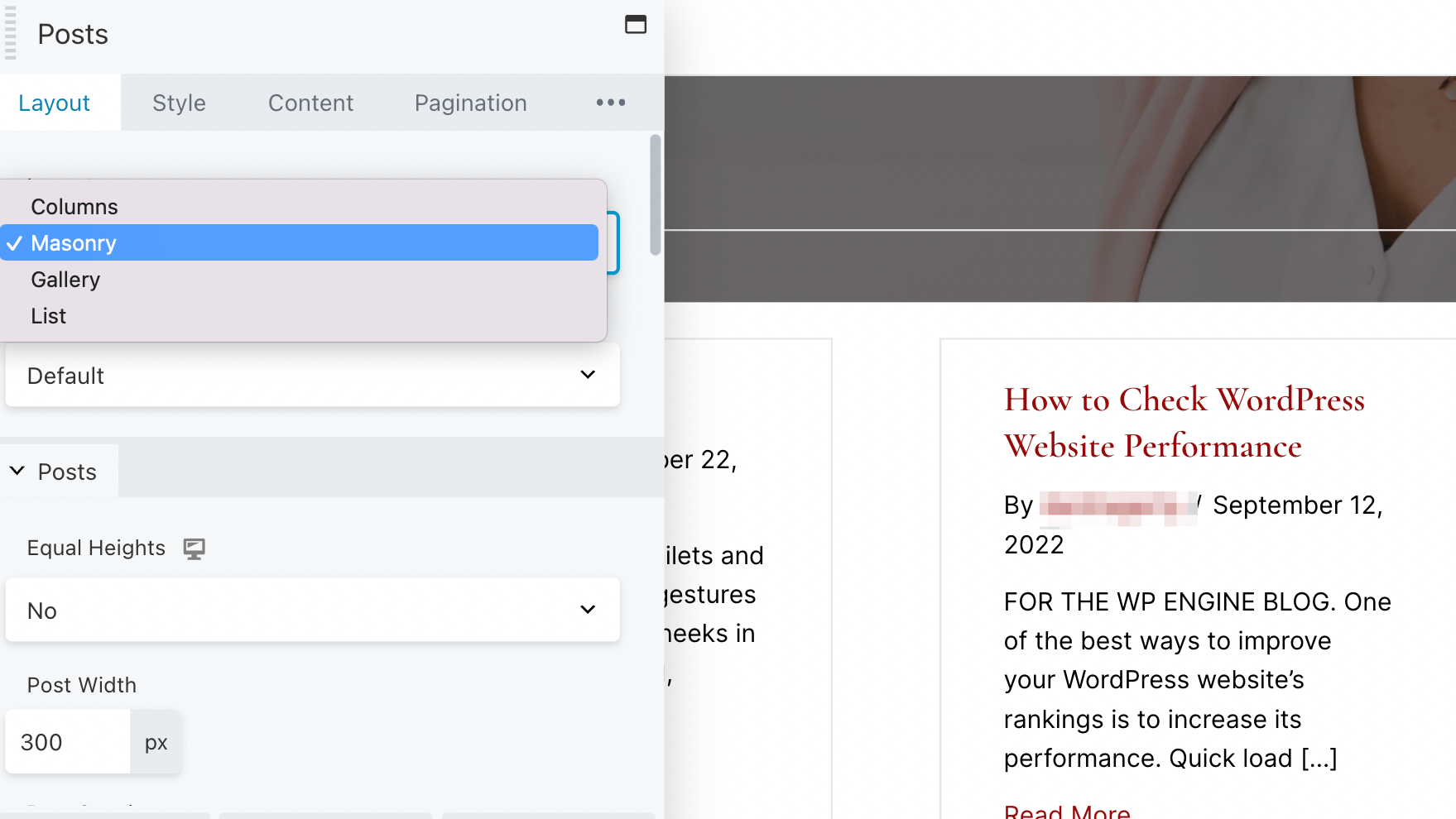
Bila Anda puas dengan perubahan Anda, klik Terbitkan :
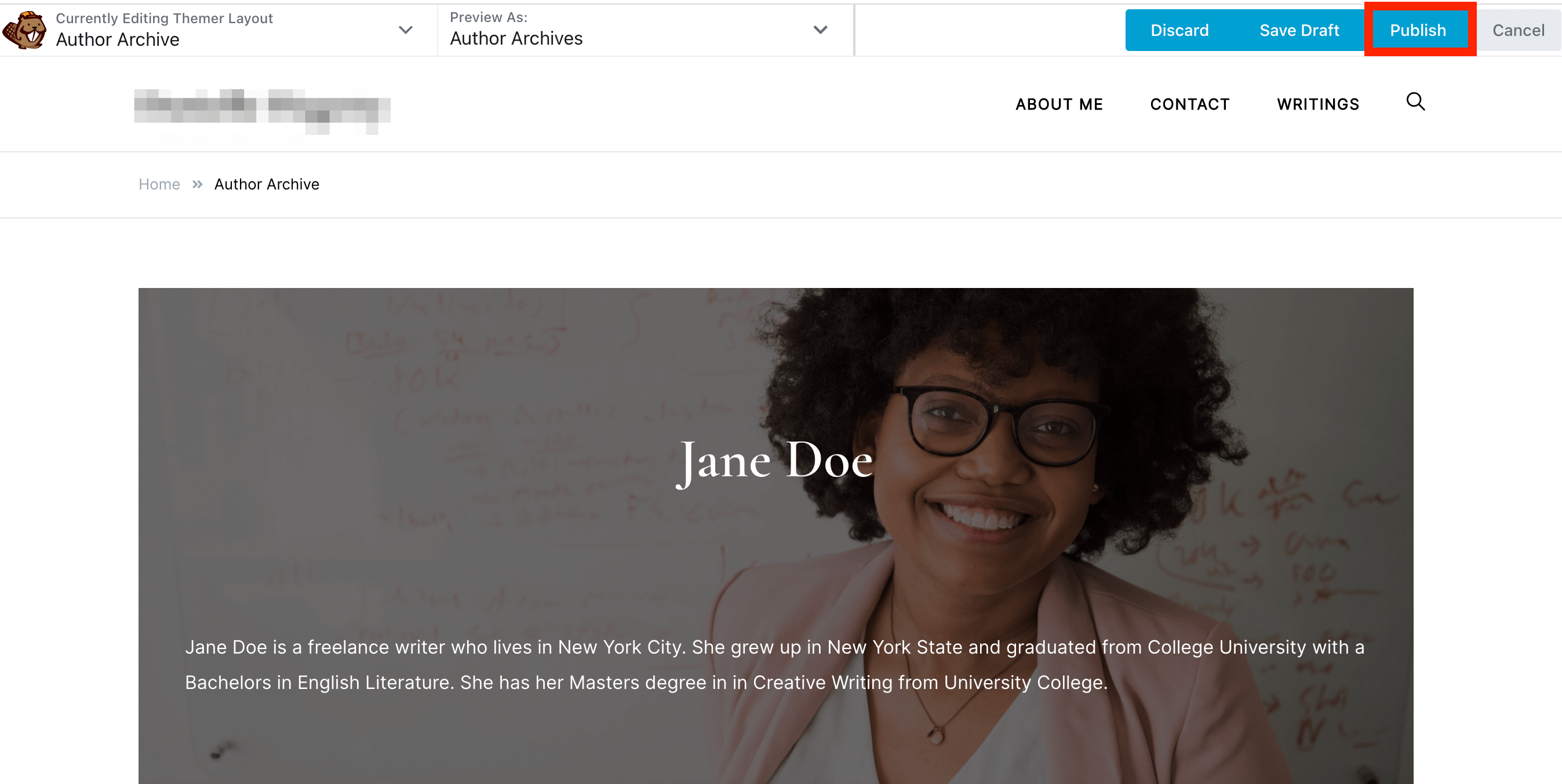
Anda sekarang memiliki halaman arsip penulis yang disesuaikan!
Bersenang-senang bereksperimen dengan berbagai pengaturan yang tersedia. Misalnya, Anda mungkin lebih suka menggunakan latar belakang polos untuk header. Atau, Anda mungkin ingin menampilkan kiriman dari penulis tersebut dalam daftar yang rapi daripada diblokir.
Setelah Anda menyelesaikan halaman penulis Anda, Anda dapat meninjaunya untuk melihat apakah semuanya terlihat baik. Untuk melakukannya, navigasikan ke postingan yang ditulis oleh penulis dan klik namanya:
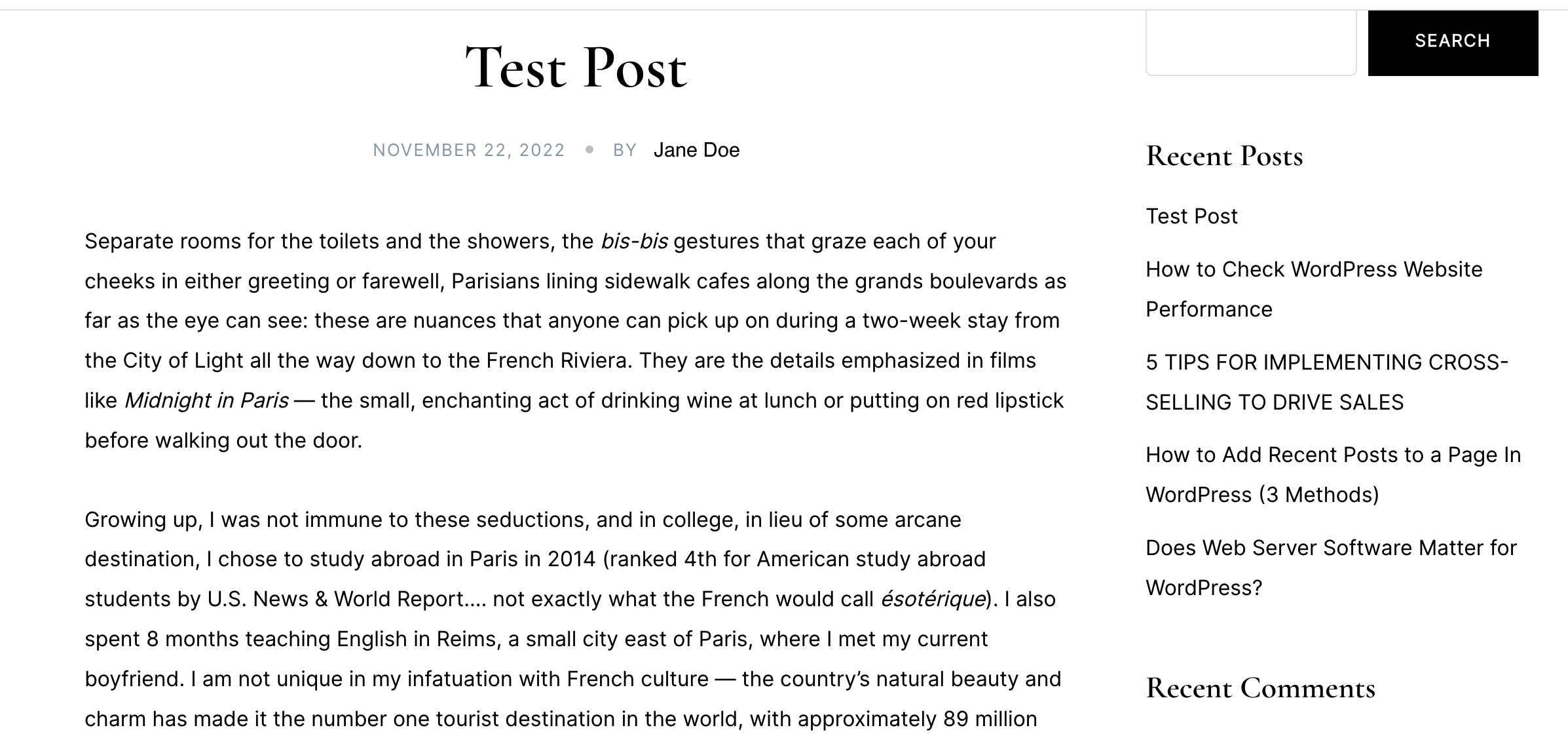
Ini akan membawa Anda ke halaman arsip penulis yang Anda buat:
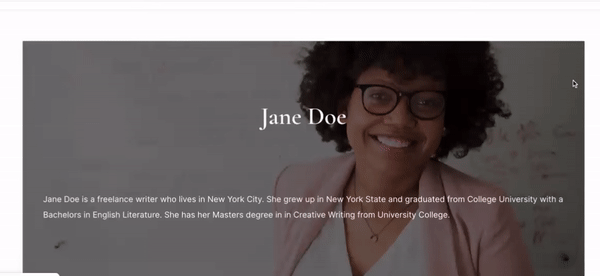
Kini, halaman penulis baru akan memungkinkan pembaca menemukan konten yang ditulis oleh pengguna tertentu dan menawarkan pengalaman pengguna yang lebih baik.
Jika Anda memiliki banyak kontributor untuk blog Anda, Anda memerlukan cara mudah untuk menelusuri posting oleh penulis yang berbeda. Dengan halaman arsip penulis, pengguna dapat menemukan semua artikel dari kontributor tertentu di satu tempat.
Untuk rekap, inilah cara membuat halaman penulis dengan Beaver Themer:
Beaver Themer adalah plugin tambahan yang memungkinkan Anda membuat tata letak dinamis khusus untuk situs web Anda, termasuk halaman header, footer, dan WooCommerce. Ini menggunakan editor drag-and-drop intuitif Beaver Builder dan dilengkapi dengan perpustakaan template yang dirancang secara profesional.
Anda harus menginstal dan mengaktifkan plugin Beaver Builder di situs web Anda untuk menggunakan Beaver Themer. Dengan dua alat ini, Anda dapat membuat tata letak untuk arsip, postingan, produk WooCommerce, 404 halaman, dan banyak lagi.